OGV, forkortelsen til Ogg Vorbis video, er et lossy videokomprimeringsformat som vanligvis brukes til å spille nettsidevideoer med en HTML-tag. Mange brukere har problemer med å åpne OGV-videofiler, fordi det ikke kan støttes mye av de fleste mediespillere og videoredigerere.
For å gjøre OGV-filene mer kompatible, kan du bedre konvertere OGV-videoene til andre mer populære formater, for eksempel MP4. Hvis du ikke kjenner de detaljerte trinnene, les denne artikkelen og lær de beste løsningene for å konvertere OGV til MP4.

FreeConvert, som navnet tilsier, er et gratis konverteringsverktøy gratis. Det er ingen programvare å installere, enten sukkerprosessen, slik at du kan holde hele OGV til MP4-konverteringen veldig enkel uten uønskede trinn.
Trinn 1: Gå til FreeConvert-siden
Etter å ha åpnet FreeConvert-nettsiden, trykk på "Video Converter" -alternativet fra startskjermen, og velg "Konverter til MP4".
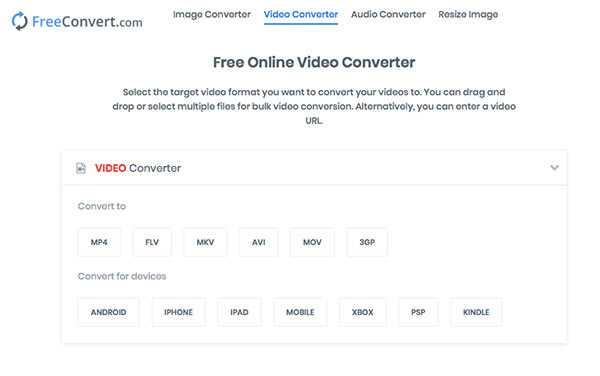
Trinn 2: Slett en OGV-fil
Deretter dra og slipp din OGV-fil i opplastingsboksen direkte. Maksimal filstørrelse som støttes, er 200 MB.
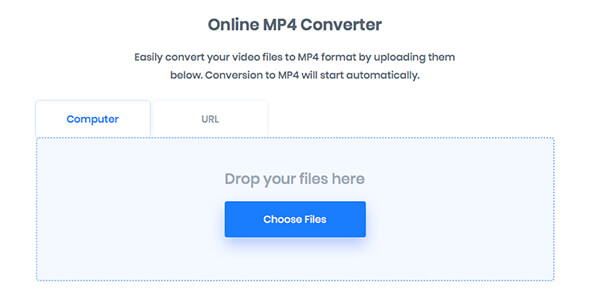
Trinn 3: Konverter OGV til MP4-format
Når den er lastet opp, vil denne online OGV til MP4 konverteren starte konverteringen automatisk. Og du kan sjekke hvordan det går fremover i fremdriftslinjen.
Trinn 4: Last ned MP4 videoen
Når konverteringen er fullført, kan du laste ned den nye MP4-videoen til din lokale enhet ved å klikke på "Last ned MP4" -knappen.
Aconvert er en annen fantastisk online programvare for deg å konvertere OGV filer til MP4 format. I tillegg til å konvertere videofiler kan du også bruke dette nettverktøyet til å kutte, slå sammen, rotere, beskjære og legge inn videoene dine. Dokument, bilde og arkivfiler er også tilgjengelige for å konvertere.
Trinn 1: Velg "Video Konverter"
For å konvertere OGV til MP4, søk og finn aconvert.com på PC-nettleseren din, og kom deg inn på "Video Converter" -skjermbildet ved å klikke på videoikonet i venstre liste.
Trinn 2: Legg til en OGV
Trykk på "Velg fil" -knappen for å laste opp din OGV-video fra datamaskinen. Eller du kan klikke på rullegardinmenyen for å legge til en OGV fra URL, Google Disk eller Dropbox.
Trinn 3: Velg målvideoformat
Klikk deretter på "Mål" -kolonnen, og velg MP4 som utdataformat fra rullegardinlisten.
Trinn 4: Konverter video til MP4
Bare klikk "Konverter nå!" For å starte OGV til MP4 konvertering. Vent i noen sekunder, og du kan lagre den konverterte MP4-videoen i delen "Konverteringsresultater".
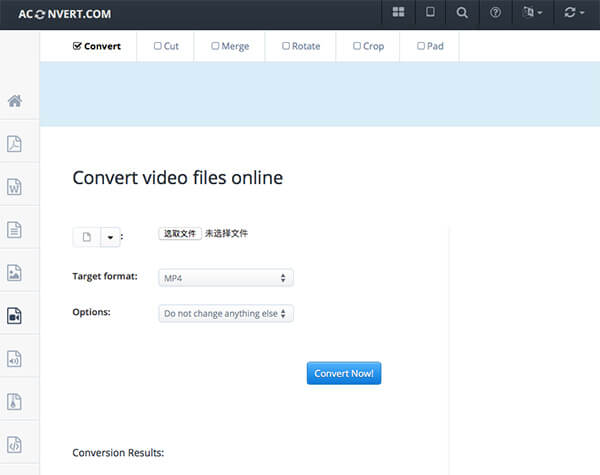
FileZigZag er også populær online OVG til MP4 converter for deg å ta hensyn til. Med et bredt spekter av medieformater som støtter, kan du bruke FileZigZag til å konvertere videoer, lyd, bilder og til og med dokumenter uten nedlasting eller installasjon.
Trinn 1: Åpne FileZigZag
Til å begynne med, åpne http://www.filezigzag.com/mp4-ogv-en.aspx med Google eller en annen nettleser på datamaskinen din.
Trinn 2: Legg til en OGV-video
Klikk på "Velg" -knappen på hjemmegrensesnittet for å legge inn den valgte OGV-filen i dette online-verktøyet OGV til MP4.
Trinn 3: Sett MP4 som utdataformat
Under delen "Konverter til:" velger du MP4 som målvideoformat for OGV-filen fra videokategorien.
Trinn 4: Start konverteringsprosessen
Skriv inn en gyldig e-postadresse og klikk på "Konverter" -knappen, så FileZigZag konverterer OGV-video til MP4-format, og du kan få tilgang til den nye videoen i eposten din.
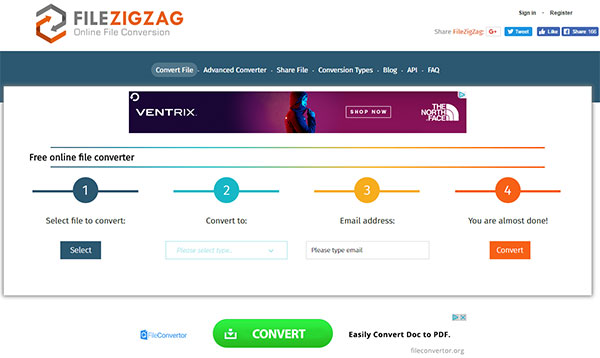
Selv om disse nettbaserte OGV til MP4-omformere er nevnt, er de enkle å bruke og gir stor bekvemmelighet, kan de ikke oppfylle dine avanserte krav, for eksempel redigeringsfunksjoner, batchbehandling, etc.
Dermed anbefales du sterkt å bruke et profesjonelt konverteringsprogram - AnyMP4 Video Converter Ultimate. Med ulike forhåndsdefinerte videoprofiler kan du konvertere nesten alle videoer til et ønsket format uten tap av kvalitet.
Sikker nedlasting
Sikker nedlasting
Trinn 1: Installer og start AnyMP4 Video Converter Ultimate
Last ned og åpne dette alternativet til online OGV til MP4 omformer på datamaskinen. Du kan velge Windows eller Mac-versjon basert på datasystemet.
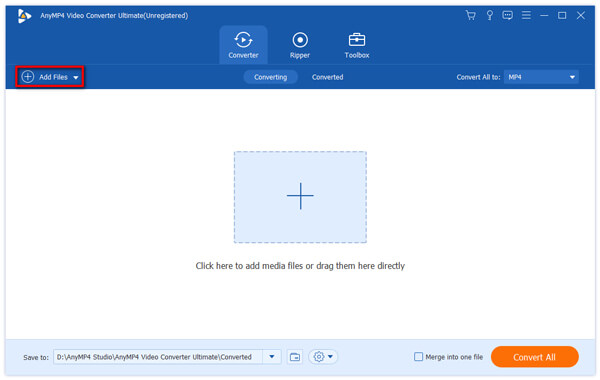
Trinn 2: Importer en OGV-fil
Klikk på "Legg til filer" -knappen fra hovedskjermen, finn OGV-videoen du vil konvertere til MP4, og legg den til i denne programvaren.
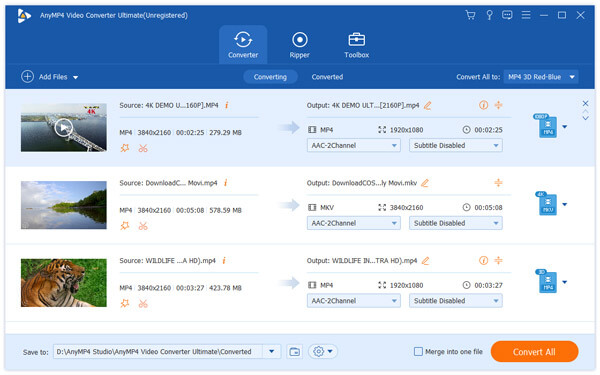
Trinn 3: Velg et målformat
Trykk på “Profil” -kolonnen for å velge MP4 som utdataformat for den lagt OGV-filen. Og sett deretter en destinasjonsmappe ved å klikke "Lagre til".
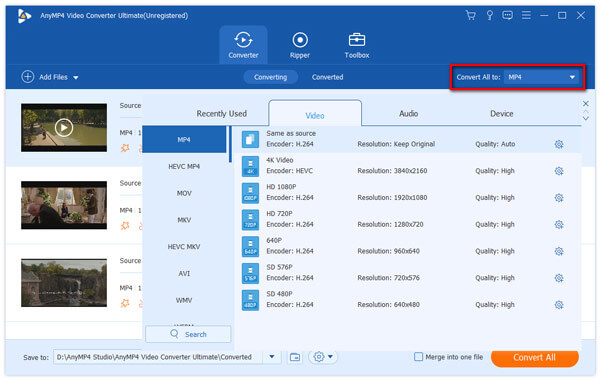
Trinn 4: Konverter OGV til MP4
Før du konverterer, kan du forhåndsvise videoen. Hvis det er tilfredsstillende, bare trykk på “Konverter alle” for å starte konverteringen.